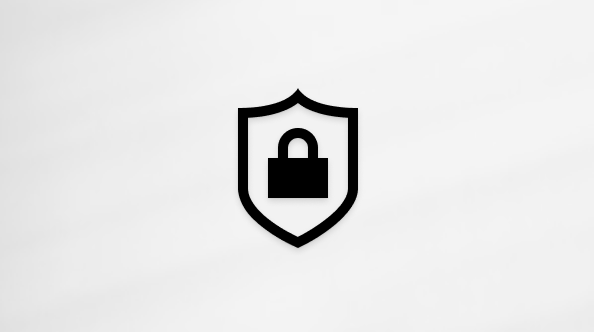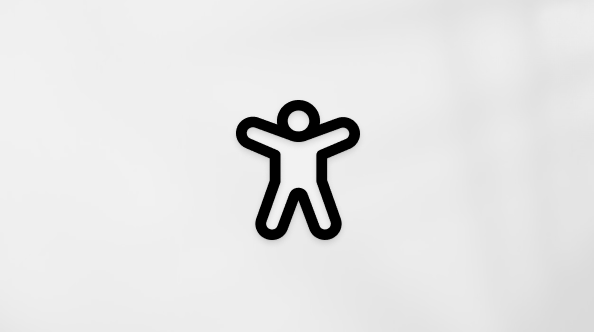Eliminare una chat in Microsoft Teams gratuito
Importante: Questi passaggi sono per Microsoft Teams gratuito. Se si usa Teams con l'account aziendale o dell'istituto di istruzione, vedere Eliminare un thread di chat in Teams.
Sia che tu stia chattando in un gruppo, in una riunione o con un'altra persona, è facile eliminare una chat in Microsoft Teams gratuito.
-
Dalla scheda Chat, trova la chat che vuoi eliminare.
Nota: È possibile eliminare le chat tra due persone, di gruppo e di riunione.
-
Tieni premuta la chat.
-
Toccare Elimina
Nota: Se si è l'organizzatore della riunione ed è possibile eliminare la chat, i partecipanti possono usare la chat, ma potrebbero non essere in grado di partecipare alla chiamata della riunione. Altre informazioni su come partecipare a una riunione in Microsoft Teams Free.
Quando si elimina una chat di gruppo o riunione:
-
La chat verrà rimossa dall'elenco chat. Tuttavia, la chat rimarrà per gli altri partecipanti al gruppo o alla riunione.
-
Gli altri partecipanti vedranno che hai lasciato la riunione o la chat di gruppo, ma non sapranno che l'hai eliminata.
-
Le chat eliminate vengono rimosse da tutti i dispositivi e non sono ricercabili.
-
Se ci si disconnette da Microsoft Teams gratuito e quindi si accede di nuovo, tutte le chat di gruppo e riunione eliminate in precedenza rimangono eliminate.
-
Le informazioni o i dati esportati Microsoft Teams gratuito non includono chat eliminate in precedenza. Informazioni su come esportare o eliminare i dati di Microsoft Teams gratuito.
-
Tutti i file, i messaggi e i collegamenti allegati condivisi in una chat rimarranno accessibili agli altri partecipanti alla chat se le impostazioni delle autorizzazioni sono impostate su Chiunque abbia questo collegamento. È possibile rimuovere l'accesso ai file condivisi in precedenza modificando le autorizzazioni per il file. Altre informazioni sulla modifica delle autorizzazioni per i file di OneDrive.
-
Il contenuto condiviso come gli elementi del calendario potrebbe non essere eliminato per tutti gli altri partecipanti. Se vuoi eliminarli, dovrai farlo manualmente mentre sei in chat.
-
Se si viene aggiunti di nuovo a una chat di gruppo o riunione in corso eliminata in precedenza, verrà nuovamente visualizzata l'intera cronologia della chat.
Quando si elimina una chat uno-a-uno:
-
La chat verrà rimossa dall'elenco chat. Tuttavia, la chat rimarrà per l'altra persona.
-
Se elimini una chat uno-a-uno, l'altra persona non saprà che l'hai eliminata.
-
Le chat eliminate vengono rimosse da tutti i dispositivi e non sono ricercabili.
-
Se ci si disconnette da Microsoft Teams gratuito e quindi si accede di nuovo, tutte le chat uno-a-uno eliminate in precedenza rimangono eliminate.
-
Le informazioni o i dati esportati Microsoft Teams gratuito non includono chat eliminate in precedenza. Informazioni su come esportare o eliminare i dati di Microsoft Teams gratuito.
-
Tutti i file, i messaggi e i collegamenti allegati condivisi in una chat rimarranno accessibili all'altra persona nella chat. È possibile rimuovere l'accesso ai file condivisi in precedenza modificando le autorizzazioni per il file. Altre informazioni sulla modifica delle autorizzazioni per i file di OneDrive.
-
Il contenuto condiviso, inclusi gli elementi del calendario, potrebbe non essere eliminato. Per eliminare uno di questi elementi, è necessario farlo manualmente.
-
Puoi comunque cercare la persona con cui stavi chattando. Se avvii di nuovo una chat con quella persona, vedrai una nuova chat (senza cronologia delle conversazioni) mentre l'altra persona vedrà la cronologia completa delle conversazioni precedenti con quella persona.
-
Dalla scheda Chat, trova la chat che vuoi eliminare.
Nota: È possibile eliminare le chat tra due persone, di gruppo e di riunione.
-
Passa il puntatore del mouse sulla chat e seleziona Altre opzioni
-
Selezionare Elimina
Nota: Se si è l'organizzatore della riunione ed è possibile eliminare la chat, i partecipanti possono usare la chat, ma potrebbero non essere in grado di partecipare alla chiamata della riunione. Altre informazioni su come partecipare a una riunione in Microsoft Teams gratuito.
Quando si elimina una chat di gruppo o riunione:
-
La chat verrà rimossa dall'elenco chat. Tuttavia, la chat rimarrà per gli altri partecipanti al gruppo o alla riunione.
-
Gli altri partecipanti vedranno che hai lasciato la riunione o la chat di gruppo, ma non sapranno che l'hai eliminata.
-
Le chat eliminate vengono rimosse da tutti i dispositivi e non sono ricercabili.
-
Se ci si disconnette da Microsoft Teams gratuito per uso personale e per le piccole imprese e quindi si esegue di nuovo l'accesso, tutte le chat di gruppo e riunione eliminate in precedenza rimangono eliminate.
-
Le informazioni o i dati esportati Microsoft Teams gratuito non includono chat eliminate in precedenza. Informazioni su come esportare o eliminare i dati di Microsoft Teams Free.
-
Tutti i file, i messaggi e i collegamenti allegati condivisi in una chat rimarranno accessibili agli altri partecipanti alla chat se le impostazioni delle autorizzazioni sono impostate su Chiunque abbia questo collegamento. È possibile rimuovere l'accesso ai file condivisi in precedenza modificando le autorizzazioni per il file. Altre informazioni sulla modifica delle autorizzazioni per i file di OneDrive.
-
Il contenuto condiviso, inclusi gli elementi del calendario, potrebbe non essere eliminato per tutti gli altri partecipanti. Se vuoi eliminarli, dovrai farlo manualmente mentre sei in chat.
-
Se si viene aggiunti di nuovo a una chat di gruppo o riunione in corso eliminata in precedenza, verrà nuovamente visualizzata l'intera cronologia della chat.
Quando si elimina una chat uno-a-uno:
-
La chat verrà rimossa dall'elenco chat. Tuttavia, la chat rimarrà per l'altra persona.
-
Se elimini una chat uno-a-uno, l'altra persona non saprà che l'hai eliminata.
-
Le chat eliminate vengono rimosse da tutti i dispositivi e non sono ricercabili.
-
Se ci si disconnette da Microsoft Teams gratuito e quindi si accede di nuovo, tutte le chat uno-a-uno eliminate in precedenza rimangono eliminate.
-
Le informazioni o i dati esportati Microsoft Teams gratuito non includono chat eliminate in precedenza. Informazioni su come esportare o eliminare i dati di Microsoft Teams gratuito.
-
Tutti i file, i messaggi e i collegamenti allegati condivisi in una chat rimarranno accessibili all'altra persona nella chat. È possibile rimuovere l'accesso ai file condivisi in precedenza modificando le autorizzazioni per il file. Altre informazioni sulla modifica delle autorizzazioni per i file di OneDrive.
-
Il contenuto condiviso, inclusi gli elementi del calendario, potrebbe non essere eliminato. Per eliminare uno di questi elementi, è necessario farlo manualmente.
-
Puoi comunque cercare la persona con cui stavi chattando. Se avvii di nuovo una chat con quella persona, vedrai una nuova chat (senza cronologia delle conversazioni) mentre l'altra persona vedrà la cronologia completa delle conversazioni precedenti con quella persona.
Contattaci
Per altre informazioni, contattare il supporto o fare una domanda nella community di Microsoft Teams.